Come creare un grafico speculare in Excel
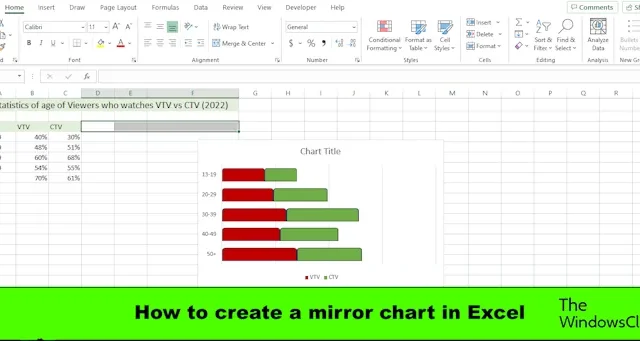
Microsoft Excel è un programma utilizzato da molti per visualizzare e analizzare i dati. Excel è anche noto per la creazione di grafici. I grafici sono una rappresentazione grafica dei dati. In questo tutorial, discuteremo come creare un grafico speculare . Un grafico speculare confronta i dati di due serie di colonne.
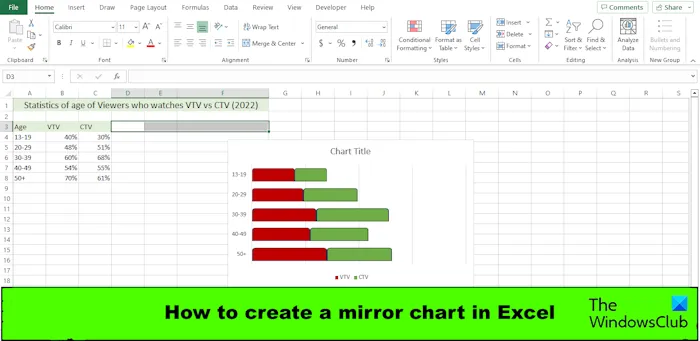
Come creare un grafico speculare in Excel
Per creare un grafico a barre a specchio bidirezionale in Excel, dovrai iniziare con la barra in pila nella sezione Barra 2D. Ecco i passaggi dettagliati da seguire.
Avvia Excel .
Prepara i tuoi dati. Guarda la foto sopra.
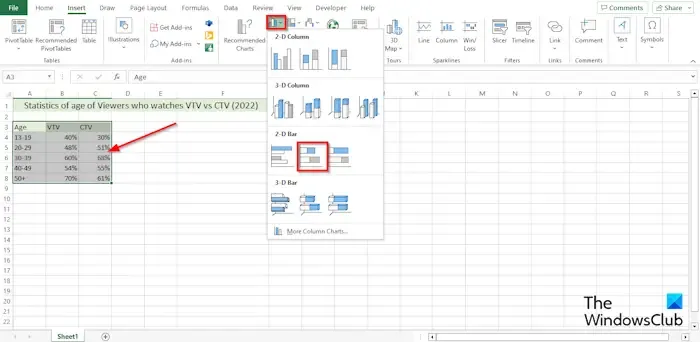
Selezionare l’intervallo di dati, fare clic sulla scheda Inserisci , quindi fare clic sul pulsante Inserisci colonna o barra nel gruppo Grafico.
Nella sezione Barra 2D , seleziona l’opzione Barra in pila dal menu.
Un grafico a barre viene inserito nel foglio di calcolo.
Ora posizioneremo l’asse orizzontale.
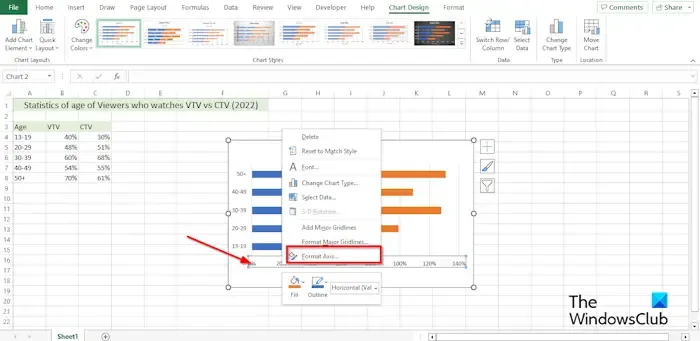
Fare clic con il pulsante destro del mouse sull’asse orizzontale e selezionare Formato asse dal menu.
Un riquadro Formato asse apparirà sulla destra.
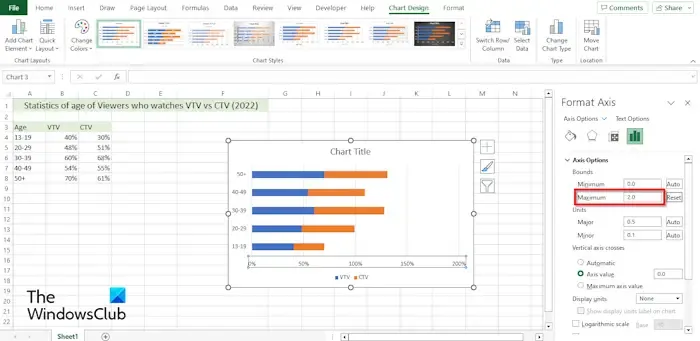
Nella sezione Opzioni asse , sotto Limiti, modifica il Massimo in 2.
Ora nasconderemo l’asse orizzontale.
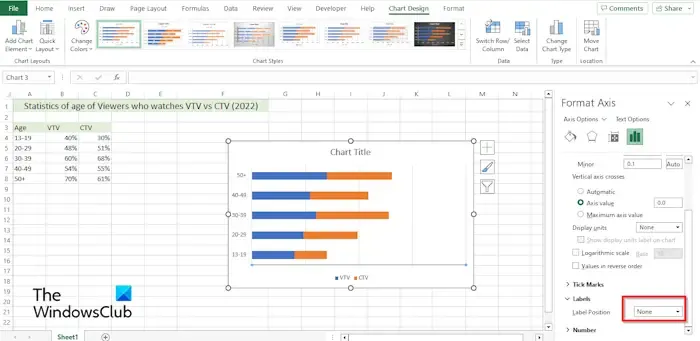
Nella sezione Etichetta , nell’elenco a discesa Posizione etichetta, scegliere Nessuno.
Chiudi il riquadro Formato asse.
Ora formatteremo l’asse verticale.
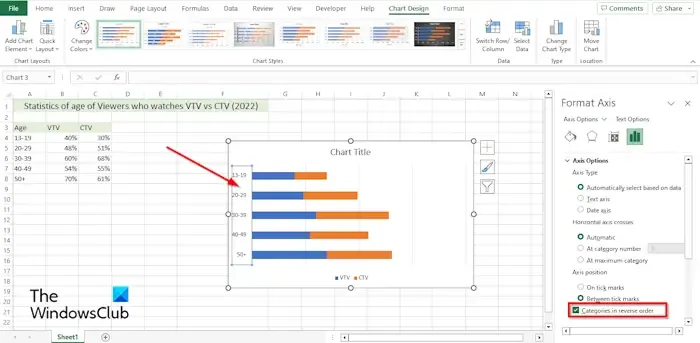
Fare clic con il pulsante destro del mouse sull’asse verticale e selezionare Formato asse dal menu.
Si aprirà il riquadro Formato asse.
In Opzioni asse, in Posizione asse, selezionare la casella di controllo Categorie in ordine inverso.
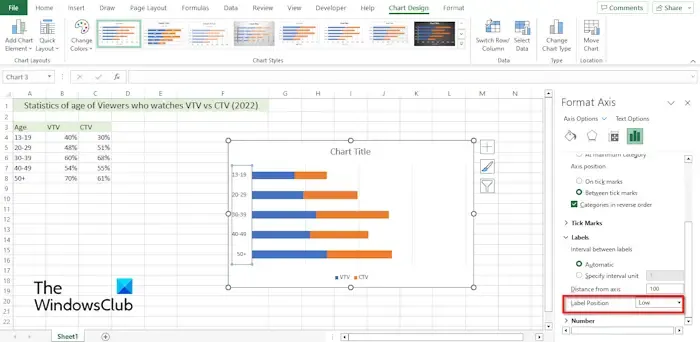
Nella sezione Etichetta , fai clic sull’elenco a discesa Posizione etichetta e seleziona Bassa.
Chiudi il riquadro Formato asse.
Ora formatteremo lo spessore della serie di dati.
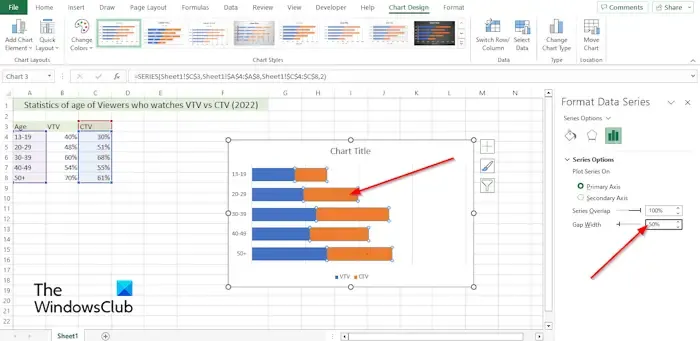
Fai clic con il pulsante destro del mouse sulla serie di dati nel grafico e seleziona Formato serie di dati dal menu.
Il riquadro Format Data Series si aprirà sulla destra.
In Opzioni serie, modifica la larghezza dello spazio al 50%.
Ora cambieremo la forma della serie di dati.
Nella scheda Inserisci fare clic sul pulsante Illustrazione, fare clic sul pulsante Forma, quindi selezionare la forma desiderata.
Disegna la forma sul foglio di calcolo.
Cambia il colore della forma.
Ora copieremo e incolleremo la forma sul grafico.
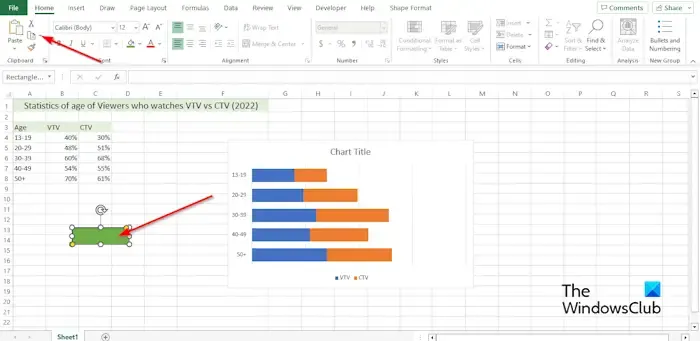
Seleziona la forma, quindi fai clic sul pulsante di copia nella scheda Home nel gruppo Appunti.
Quindi selezionare la serie sul grafico, quindi fare clic sul pulsante Incolla nel gruppo Appunti.
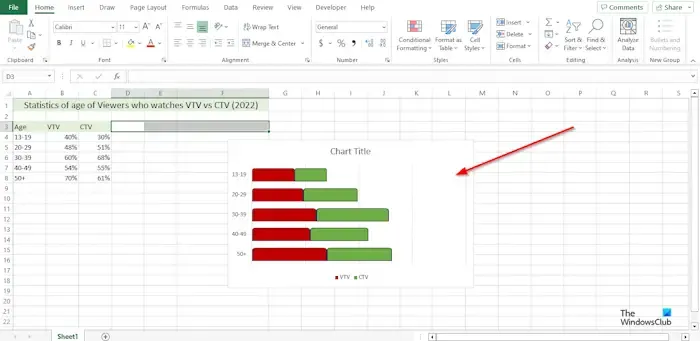
La serie che hai selezionato assumerà la forma della forma che hai inserito nel foglio di calcolo.
Fai gli stessi passaggi per le altre serie sul grafico.
Come posso modificare un grafico a barre da verticale a orizzontale in Excel?
- Fare clic sulla serie di dati che si desidera tracciare su un asse diverso.
- La scheda Struttura grafico viene ora visualizzata insieme alla scheda Formato.
- Nella scheda Struttura grafico nel gruppo Dati, fare clic sul pulsante Riga/Colonna.
Come capovolgere un grafico da sinistra a destra in Excel?
- Fare clic con il pulsante destro del mouse su qualsiasi asse del grafico e selezionare Formato asse nel menu.
- Si aprirà un riquadro Formato asse.
- Sotto Opzioni asse, nella sezione Posizione asse, seleziona la casella di controllo Categorie in ordine inverso.
- Excel invertirà l’ordine della trama.



Lascia un commento